Koj tej zaum yog netbook tus hlub lossis tsuas yog qee tus neeg uas tsis muaj kev kho qhov muag ntawm tes, thiab qhov yuav tsum tau rov ua haujlwm rau lub operating system tseem nyob. Lub ntsiab zoo yog tias txhua qhov kev ua yuav ua los ntawm cov txheej txheem Windows cov cuab yeej thiab cov kev pabcuam, yam tsis muaj siv cov khoom siv dubious.

Nws yog qhov tsim nyog
- Cov lus qhia rau cov motherboard ntawm lub laptop lossis PC.
- Flash card rau 4 GB lossis ntau dua ntawm lub cim xeeb.
- Thib ob lub PC lossis lub laptop nrog lub Windows Vista lossis 7 ntsia.
- Qhov rai nruab DVD.
Cov Lus Qhia
Kauj ruam 1
Ua ntej, peb tso tawm qhov console console (ua tus tswj). Txhawm rau ua qhov no, nias Win + R, sau cmd rau hauv kab uas tshwm thiab nias Ctrl + Shift + Enter.
Peb yuav tsum nrhiav qhov "chaw" ntawm peb lub flash drive. Txhawm rau ua qhov no, hauv cov lus txib kom pom, sau DISKPART thiab LIST DISK ua ntu zus. Peb kawm cov npe ntawm cov laj thawj cia thiab sau lub npe ntawm koj lub flash drive rau ntawm ib daim ntawv. Cia peb xav txog rooj plaub thaum nws yuav Disk 1.
Kev tawm tswv yim daim npav me thiab tsim cov khau raj khau raj. Ua li no, sau cov lus txib hauv qab no txuas ntxiv, cais lawv los ntawm nias Enter:
TXIV XAIV DISK 1
HUV
TSOOM PHOOJ YWG PRIMARY
TXUJ CI TSHOOJ 1
TXHEEJ TXHEEM
FORMAT FS = NTFS
PAB
TSHAJ
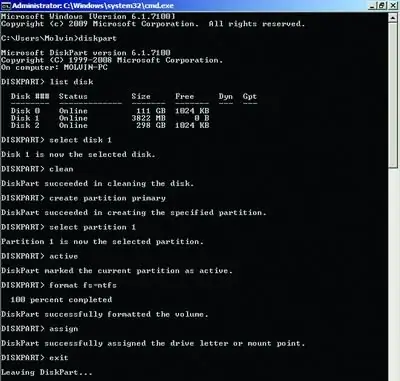
Kauj ruam 2
Tom ntej no, peb ua haujlwm nrog cov khau ntaub ntawv ntawm lub installation DVD.
Peb ntaus hauv lub console
F: ("F" yog tsab ntawv tsav)
CD NKAUS
Tam sim no peb khiav ntawm bootloader code
BOOTSECT. EXE / NT60 Kuv: (“Kuv” yog tsab ntawv ntawm lub flash drive)
Yog tias txhua yam ua tiav zoo, koj yuav pom lus:
Ua tiav hloov kho NTFS filesystem bootcode.
Tam sim no luam daim DVD kom tiav rau daim npav me.
Koj tswj hwm los tsim USB lo.
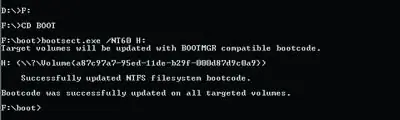
Kauj ruam 3
Peb yuav tsum teeb lub tshuab ntaus ua ntej. Txhawm rau ua qhov no, thaum tig mus rau lub PC lossis laptop, nias del, thiab hauv Boot-> Boot Device Priority tab, muab lub teeb nyem tsav tso nrog lub ntsuas phoo Ntaus Ntaus 1.
Nco tseg: hauv lub screenshot, Hard Disk yog qhov muaj feem thib. Yog tias koj tau ua txhua yam raws li cov lus qhia, tom qab ntawd lub khoos phis tawm ntawm lub Windows yuav zoo ib yam rau pob ntawm DVD.







